動画編集無料アプリVNとは
iPhone/Androidに対応した動画編集アプリで料金は完全無料です。機能としては、カット編集・音楽の挿入・テロップの挿入等が可能で、複数トラックに対応しておりフィルターや特殊効果、ミラーや逆再生等も搭載されパソコンで使用される基本的な動画編集の機能がそろったアプリです。
Part1:大人気のフリー動画編集アプリVNの使い方
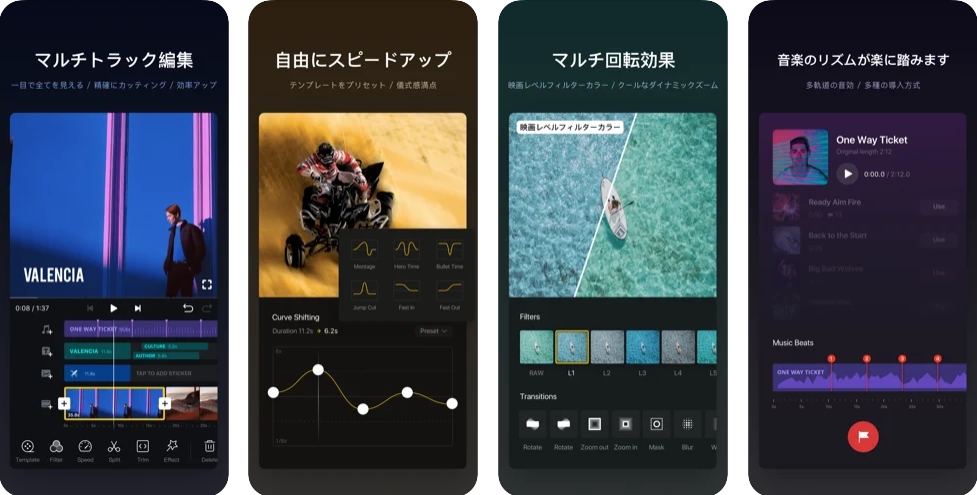
# ①VNを使って動画のサイズを変更する方法
>> Step1.アプリを開いた後、【新しいクリップ】から任意の動画を選ぶと編集画面にいきますので、その画面上部中央付近にある【オリジナル】というボタンを押します。
>> step2.【オリジナル】の下に16:9~21:9までのフレーム比・「ラウンド」・「FrontRow」の形状が選べるのでいずれかを選ぶと画面サイズが選んだサイズ、もしくは形状になります。
# ②VNを使って動画をトリミングする方法
>> Step1.タイムラインに挿入した動画をタップすると黄色枠になりアクティブになります。 再度タップすると黄色い枠の左右が太くなり方向マークが出現し上部にツールが現れます。左右の方向マークを指で押したまま内側へ移動させることにより動画の時間を短くすることができます。
>> step2.分割でカットする場合はタイムラインに白い縦線がありその真下に【分割】のボタンがありますの縦線にカットする部分を合わせ【分割】を押すとその部分でカットされます。
# ③音楽やBGMを動画に挿入する方法
>> Step1.タイムラインの一番上のラインに音符マークがあり、タップすると【ミュージック】【効果音】【ナレーション】の3つのボタンがありますのでミュージックを選び右側の【使用】を押します。
>> step2.次の画面下部の【✓】を押すとタイムラインに挿入されます。挿入後にタイムラインをタップすることでボリュームやフェードイン・フェードアウト等の調整が可能です。
Part2:大人気のフリー動画編集ソフトーFilmora X
特徴:
Filmora Xの最大の特徴は初心者でもわかりやすく直感的に操作できるインターフェイス、そしてフィルターやオーバーレイ・サンプル音源・タイトル・トランジッションの多彩さも圧倒的です。Filmora Xになり搭載された「キーフレーム」や「モーショントラッキング機能」により初心者から上級者まで幅広いユーザーのニーズに応えてくれます。
動作環境
Windows版
OS : Windows7/8.1/10(64bit OSでのみ動作可能)
CPU: Intel i3のマルチコアプロセッサ、2GHz以上(HD及び4KビデオにはIntel第6世代以降のCPUを推奨)
RAM:4 GB RAM(HDおよび4Kビデオには8GBが必要)
ディスク:10GB以上の空き容量が必要です。
Mac版
OS : macOSv10.12またはそれ以降
CPU : Intel i5以上のCPU,2GHz以上 (Intel6th Gen以降を推奨)
RAM :8GB RAM(HDおよび4Kビデオには16GBが必要)
GPU : Intel HD Graphics5000以上。AMD RadeonR5以降。2GB vRAM(HDおよび4Kビデオには4GBが必要)
ディスク : 10GBの空き容量が必要です。
【動画編集】Filmora フィモーラ初心者向け基本操作ガイド(Windows版)
長所
Filmora Xは初めて触れた瞬間から目的に向かう方法を示してくれる優しいインターフェイスを備えており、作業を進めるにしたがいどんどんその多彩な素材で私たちの創作意欲を刺激して楽しませてくれる動画編集ソフトです。また、その機能を使いこなしていくことにより出来上がる作品のクオリティーをプロレベルまで高めてくれる頼もしい存在でもあります。
まとめ
今回動画編集アプリVNとFilmora Xを使ってみて思ったことは、ソフトを選ぶ時のインターフェイスの重要性でした。動画編集ソフトは、プロの編集者が日々随時使っている場合を除いて多くの利用者は独学で覚えて活用するパターンが多いと思います。
そういう場合にインターフェイスの解り易さでソフトを選ぶのは一つの方法ではないでしょうか?有名でプロ御用達の高いソフトを買ったとして、その機能を50%も引き出せずに使わなくなるといい事象を私も数々見てきました。結論を言いますと、「ソフトは使いこなしてなんぼ」と思う次第です。








